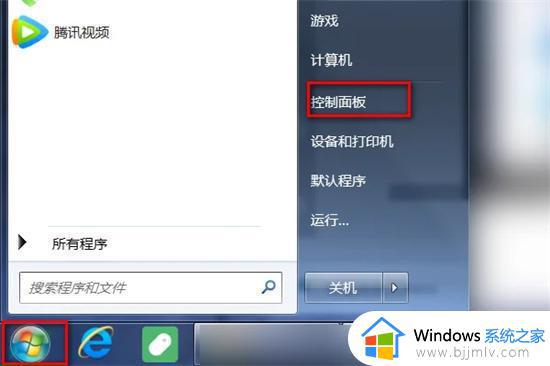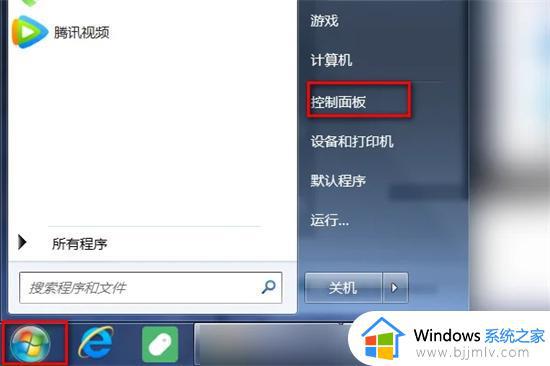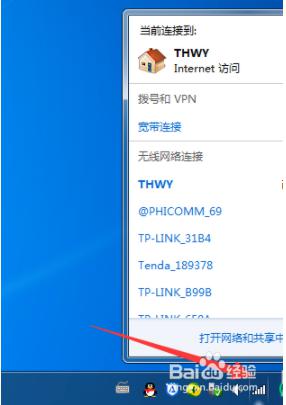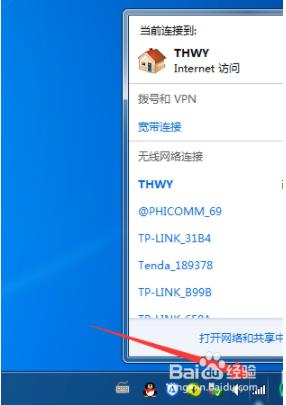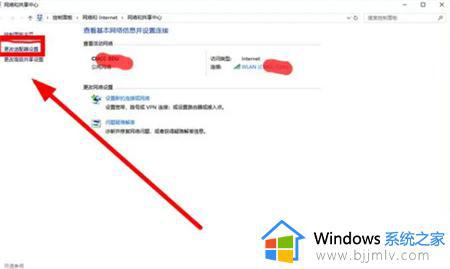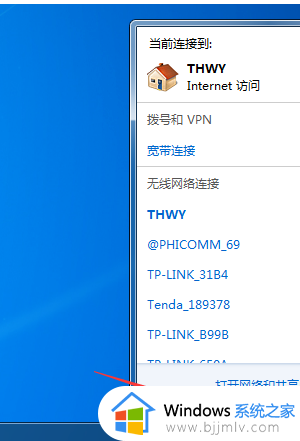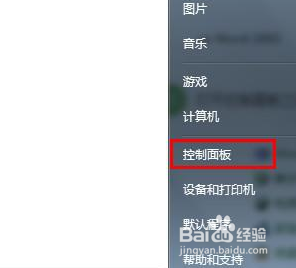win7笔记本如何连接无线网络wifi win7笔记本电脑如何连接wifi网络
更新时间:2023-03-23 09:33:52作者:runxin
在使用win7笔记本电脑的时候,由于时常需要更换办公地点,因此许多用户都会选择通过无线wifi网络来连接上网,可是对于不熟悉win7系统功能的用户来说,可能也不懂得无线wifi的连接,对此win7笔记本如何连接无线网络wifi呢?以下就是有关win7笔记本电脑连接wifi网络详细步骤。
具体方法:
1、如果是笔记本电脑,点击右下角的WiFi图标选择需要连接的无线,输入密码就可以直接连接啦。
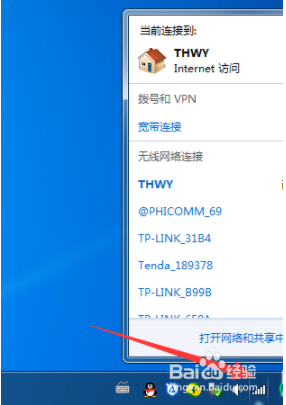
2、如果是台式机连接WiFi,需要安装无线网卡以及驱动,然后设置一下才能连接WiFi。我们来详细了解一下设置方法:打开控制面板。

3、查看方式改为小图标,选择网络和共享中心。
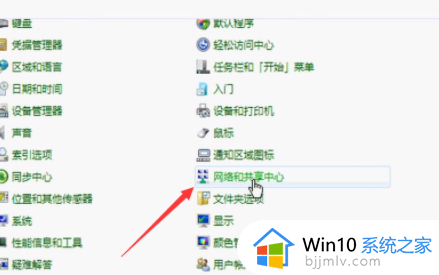
4、点击左侧的管理无线网络。
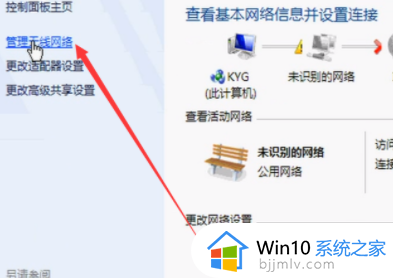
5、点击添加,弹出手动连接到无线网络窗口,选择第一个手动创建。
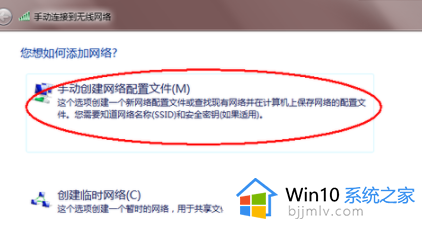
6、输入要添加的无线就OK啦。
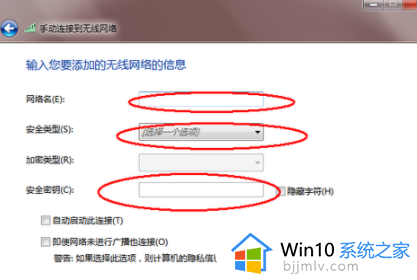
上述就是小编告诉大家的win7笔记本电脑连接wifi网络详细步骤了,还有不清楚的用户就可以参考一下小编的步骤进行操作,希望能够对大家有所帮助。